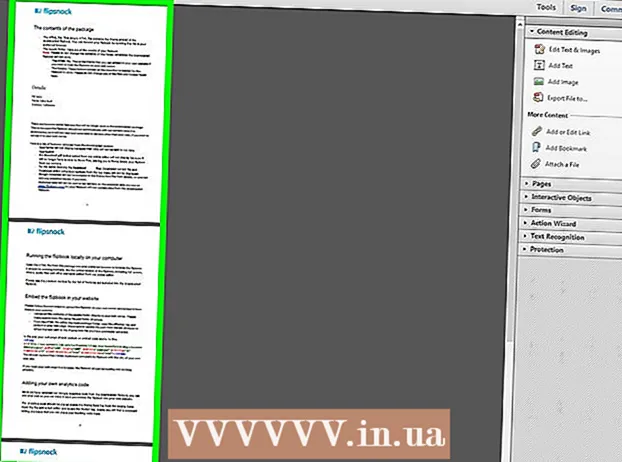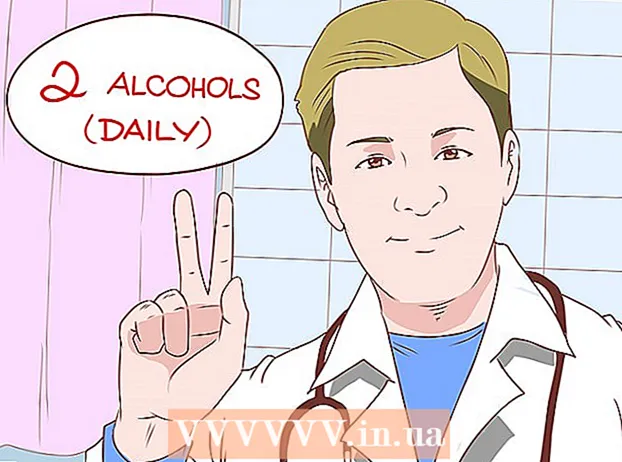Höfundur:
John Stephens
Sköpunardag:
22 Janúar 2021
Uppfærsludagsetning:
17 Maint. 2024

Efni.
Með því að opna Android síma færðu dýpri aðgang að stýrikerfinu og býður upp á hærra stig sérsniðs. Android er notað í mörgum mismunandi símum og það er engin ein flóttaaðferð sem á við alla síma eða Android útgáfur. Til að byrja þarftu að hlaða niður viðeigandi lás hugbúnaði og stilla USB rekla á tölvunni þinni. Ekki gleyma að taka afrit af gögnum áður en þú gerir það.
Skref
Aðferð 1 af 4: Opnaðu Samsung Galaxy S / Edge símann
- Farðu í „Stillingar> Um“ í símanum þínum. „Um“ hnappurinn er neðst í uppsetningarvalmyndinni.
- Athugið: Þótt þetta sé skrifað sérstaklega fyrir Galaxy S7 og S7 Edge Note, þá eiga þessi skref líklega einnig við fyrri Galaxy S röð, svo framarlega sem þú hleður niður réttri CF Auto Root skrá fyrir símann. þinn.
- Smelltu á „Build number“ 7 sinnum. Virkni forritara verður virkur.
- Farðu aftur í „Stillingar“ og smelltu á „Forritari“. Þegar verktaki háttur er virkur birtist þessi valmynd með lista yfir valkosti verktaki sem og valkosti til að finna og laga villur sem eru faldar í símanum.
- Veldu „OEM Unlock“. Þessi stilling gerir þér kleift að opna símann.
- Settu upp og opnaðu Óðinn í tölvunni. Óðinn er sérstaklega hannaður til að opna Samsum síma. Það er þó aðeins í boði fyrir Windows.
- Hugbúnaðinn er einnig hægt að nota til að flokka eldri gerðir, svo sem S6. Þú verður hins vegar að ganga úr skugga um að sjálfvirka flóttaskráin hafi hlaðist rétt.
- Sæktu og settu upp Samsum USB bílstjóri. Þetta er nauðsynlegt til að nota USB leit og kembiforrit símans á tölvunni þinni.
- Sæktu niður og losaðu um Chainfire sjálfvirkar flóttaskrár S7 eða S7 Edge. Hægri smelltu á .zip skrána og veldu „Extract“. Eftir deyfingu fáum við skrána með viðbótinni.tar.md5.
- Ef þú ert að nota eldra Galaxy S líkan skaltu skoða sjálfvirka flóttaskrá CF Autoroot fyrir símann þinn. Notkun réttrar skráarsprungu spilar sjálfkrafa hlutverkið ákaflega Það er mikilvægt að skemma ekki símann þinn.
- Haltu samtímis inni heimahnappnum, kveikjunarhnappnum og hljóðstyrkstakkanum á símanum. Eftir smá stund fer síminn í niðurhalsham.
- Tengdu símann við tölvuna með USB meðan Odin er á og síminn er í niðurhalsham. Eftir smá stund mun Óðinn birta „Bætt við skilaboð“ sem gefur til kynna að tengingin milli símans og Óðins sé virk.
- Smelltu á „AP“. Þú verður beðinn um að opna skrá til að nota hana.
- Veldu sjálfkrafa útdráttarflóttaskrána með viðbótinni.tar.md5.
- Smelltu á Start. Sprunguferlið mun hefjast. Síminn verður endurræstur meðan á ferlinu stendur og síðan ræst upp með Android OS þegar því er lokið. auglýsing
Aðferð 2 af 4: Opnaðu Nexus símanum
- Kveiktu á símanum og tengdu tölvuna í gegnum USB.
- Settu upp og opnaðu Nexus rótartæki í tölvunni. Nexus Root Toolkit er hægt að nota til að opna og flokka hvaða Nexus tæki sem er. Eftir að forritið hefur verið sett upp og keyrt, verður þú beðinn um að velja símalíkanið þitt og Android OS útgáfu.
- Veldu líkan símans úr fellivalmyndinni.
- Farðu í „Stillingar> Um símann“ ef þú ert í vafa. Símalíkanið þitt verður skráð undir „Gerðarnúmer“.
- Veldu Android útgáfuna sem þú notar úr öðrum fellivalmyndinni.
- Farðu í „Stillingar> Um símann“ ef þú ert ekki viss. Kaflarnir „Android útgáfa“ og „Byggingarnúmer“ munu sýna nákvæmar upplýsingar sem þú þarft.
- Smelltu á Apply. Þú verður fluttur í nýjan glugga með skýrum leiðbeiningum til að virkja USB-leit og kembiforrit.
- Farðu í „Stillingar> Um símann“. „Um símann“ er neðst á stillingasíðunni.
- Ýttu á „Build Number“ 7 sinnum. „Byggingarnúmer“ er neðst á síðunni „Um símann“. Eftir 7. stutt, ættir þú að sjá skilaboð um að verktaki háttur er virkur.
- Farðu aftur í „Stillingar“ og smelltu á „Forritari“. Þegar verktaki háttur er virkur, mun það birtast með lista yfir valkosti verktaki auk finna og kemba valkosti sem eru falin.
- Veldu „USB kembiforrit“ og smelltu svo á „OK“. Þú verður beðinn um að leyfa kembiforritanum aðgang að tölvunni sem er tengd við símann þinn.
- Veldu „Leyfðu alltaf frá þessari tölvu“ og smelltu á „OK“.
- Smelltu á „OK“ í töframáttarglugganum Nexus. Forritið ákvarðar sjálfkrafa nauðsynlegar háðir til að flótta símann þinn.
- Smelltu á „Download + Update All File Dependencies“ og smelltu á „Continue“. Fíknin mun hlaða niður og þú verður vísað til aðalviðmóts Nexus Root Toolkit.
- Smelltu á „Uppsetningarhandbók bílstjóra“ fyrir leiðbeiningar um stillingu ökumanns. Þetta skref er ósamræmi, háð því hvaða bílstjórastillingar þú notar. Ef þú hefur einhvern tíma tengt annan Android síma við tölvuna þína, verður þú að fjarlægja gömlu reklana áður en Nexus Root Toolkit leggur til og útvegar réttan bílstjóri fyrir uppsetninguna þína.
- Smelltu á „Backup“ til að vista öll gögn sem þú vilt geyma (valfrjálst). Valmynd með mörgum afritunarvalkostum, svo sem tengiliðum, SMS eða forritagögnum, birtist. Hver hnappur hefur sérstakar leiðbeiningar um öryggisafrit af gögnum í tölvuna þína.
- Smelltu á „Opna“. Stígvélhleðslutækið opnar og gerir þér kleift að flokka tækið þitt. Athugið: Þetta ferli mun eyða öllum gögnum í símanum þínum. Gakktu úr skugga um að allt sem þú vilt hafa sé afritað.
- Smelltu á „Rót“. Nexus Root Toolkit mun flækja tækið og setja sjálfkrafa SuperSU lás hugbúnaðinn upp. Ferlinum er lokið og síminn þinn verður opnaður!
- Smelltu á „Restore“. Gluggi með mörgum endurheimtarvalkostum sem svara til afritunarvalkostanna opnast. Pikkaðu á hvern valkost til að endurheimta frá áður búnum afritum. auglýsing
Aðferð 3 af 4: Opnaðu símann með WinDroid Toolkit
- Athugaðu lista yfir samhæf tæki til að ganga úr skugga um að WinDroid Toolkit sé fáanlegt fyrir símann þinn.
- Tengdu símann við tölvuna þína með USB.
- Farðu í „Stillingar> Um símann“. „Um símann“ er neðst á stillingasíðunni.
- Smelltu á „Build Number“ 7 sinnum. „Byggingarnúmer“ er neðst á síðunni „Um símann“. Eftir 7. ýttu birtast skilaboðin sem gefa til kynna að verktaki háttur sé virkur.
- Farðu aftur í „Stillingar“ og smelltu á „Forritari“. Þegar verktaki háttur er virkur, mun það birtast með lista yfir valkosti verktaki auk finna og kemba valkosti sem eru falin.
- Veldu „USB kembiforrit“ og smelltu á „OK“. Þú verður beðinn um að leyfa kembiforritanum aðgang að tölvunni sem er tengd við símann þinn.
- Veldu „Leyfðu alltaf frá þessari tölvu“ og smelltu á „OK“.
- Sæktu og opnaðu WinDroid tól í tölvunni. Eftir að forritið hefur verið keyrt verður þú beðinn um að hlaða niður ADB ef tölva er ekki fáanleg.
- Sem stendur er þetta forrit aðeins í boði fyrir Windows útgáfur.
- Smelltu á sækja ADB (Android Debug Bridge). Ef tölvan var sett upp fyrirfram mun þessi beiðni ekki birtast. Eftir að uppsetningu er lokið birtist listi yfir studd tæki.
- Veldu flutningsaðila þinn. Listinn mun stækka til að sýna studdar gerðir.
- Veldu símalíkanið þitt. Þegar það er valið mun Winroot Toolkit sjálfkrafa hlaða niður endurheimtarmynd og flóttaskrá fyrir símann þinn. Þegar niðurhalinu er lokið verður þér vísað á aðalviðmótið.
- Neðst í vinstra horninu er skjár sem sýnir aðgangsstöðu þína. Ef tengingin rofnar einhvern tíma skaltu smella á „Endurnýja“ neðst í hægra horninu til að fara aftur á netið.
- Smelltu á valkostinn sem birtist undir dálknum „Opna ræsi“ í lækkandi röð. Það fer eftir ólæstum síma, mismunandi hnappar birtast (svo sem „Request Unlock“ eða „Get Aken ID“). WinRoot tól mun leiðbeina því hvernig á að undirbúa símann fyrir lás.
- Smelltu á „Opna ræsiforrit“. Winroot Toolkit mun sjálfkrafa hlaða niður og keyra opnunarhugbúnaðinn fyrir ræsiforritið.
- Þegar ræsistjórinn er opnaður er öllum gögnum í símanum eytt. Gakktu úr skugga um að fyrirfram hafi verið tekin afrit af öllum gögnum sem þú vilt geyma.
- Smelltu á valkostinn sem birtist undir fyrirsögninni „Flash Recovery“. Þessi valkostur getur verið mismunandi á mismunandi símum (td „Flash TWRP“ - Settu TWRP upp aftur). Síminn verður sjálfkrafa endurræstur í fljótlegan hátt og stillir endurheimtarmyndina upp. Þegar þessu er lokið verður þú beðinn um að endurræsa símann þinn.
- Smelltu á „Já“ til að endurræsa símann. Winroot Toolkit mun endurræsa símann með ADB.
- Smelltu á „Flash SuperSU“ í dálknum „Gain Root“. Nýr gluggi birtist þar sem beðið er um viðeigandi staðfestingu til að hefja sprunguferlið.
- Smelltu á „Já“. Winroot Toolkit mun sjálfkrafa flytja SuperSU ólæstu skrár yfir í símann þinn og ræsa með endurheimtarmyndinni.
- Settu upp SuperSU úr bataham. Það fer eftir batamátanum sem notaður er, hnapparnir sem birtast hér geta verið ósamræmi. Þegar það er sett upp birtast skilaboð í Winroot Toolkit sem benda til þess að farsíminn hafi verið tekinn í fangelsi og þarf að endurræsa.
- Til dæmis, með TRWP bata, ýttu á „Install“, veldu síðan SuperSU skrána og ýttu á „Confirm Flash“ til að kveikja á SuperSU í símanum þínum.
- Endurræstu símann. Síminn mun ræsast með Android opið! auglýsing
Aðferð 4 af 4: Opnaðu aðra Android síma
- Finndu símalíkanið þitt á XDA málþing. Þetta er verktakavettvangur sem einbeitir sér að því að flokka fjölbreytt úrval af Android símum. Finndu titilinn „Hoppaðu til“ og smelltu á nafn símafyrirtækis þíns. Næst skaltu finna líkan símans til að opna leiðbeiningar sem eru sérstakar fyrir símann þinn.
- Kynntu þér verkfærin Android SDK (Hugbúnaðarþróunarsett) og ADB (Android kembiforrit). Með stjórn línunnar í tölvum eru þær nauðsynlegar til að opna og opna suma nýrri síma, svo sem HTC 10 eða Moto X Pure.
- Android SDK er einnig vinsælasta flóttatól Android símans fyrir Mac.
- Opnaðu með „smell-einum“ hugbúnaði fyrir eldri síma. Forrit eins og Towelroot eða FramaRoot er hægt að nota til að sprunga eldri síma sem keyra Android 4.4 og eldri. Athugaðu hverja vefsíðu til að ganga úr skugga um að símamódelið þitt sé stutt af þessum hugbúnaði. auglýsing
Ráð
- Jafnvel þó að það hafi verið tengt við tölvu meðan á flóttaferlinu stendur ætti samt að hlaða símann áður en hann byrjar. Rafhlaðan á þessu ferli getur skemmt hugbúnað símans.
- Sæktu og keyrðu flóttaprófunarforritið frá Play Store til að staðfesta að síminn þinn sé fangelsaður.
Viðvörun
- Gakktu úr skugga um að hugbúnaðurinn sem notaður er henti fyrir líkan símans og líkan. Að velja rangan hugbúnað getur valdið því að flótti brestur og skemmir símann þinn.
- Þegar ræsistjórinn er ólæstur og ólæstur, þá er það víst að síminn þinn falli ekki undir ábyrgðina.
- Þú getur ekki opnað símanúmer, sérstaklega með nýrri gerðum. Svo áður en þú reynir að gera það skaltu ganga úr skugga um að það sé mögulegt. Annars eru margar mögulegar afleiðingar, allt frá því að einfaldlega sóa tíma til að skemma símann fyrir slysni.